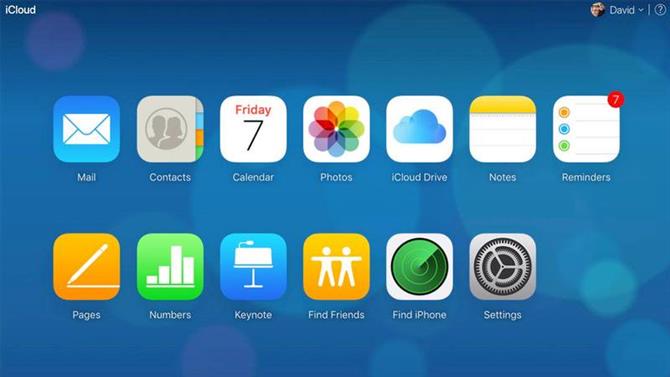iCloud to jeden z bardziej tajemniczych produktów Apple – co to jest i co robi? Jak skonfigurować konto iCloud i jak korzystać ze wszystkich jego funkcji?
W tym artykule wyjaśniamy wszystko, co musisz wiedzieć o używaniu iCloud.
Czym jest iCloud ?.
iCloud to nazwa firmy Apple, która oferuje wiele usług w chmurze, obejmujących obszary tak różne, jak synchronizacja poczty e-mail, kontaktów i kalendarzy, lokalizację utraconych urządzeń (Find My iPhone / iPad) i przechowywanie muzyki w chmurze (iTunes Match ).
Punktem ogólnie dostępnych usług w chmurze, a w szczególności iCloud, jest przechowywanie informacji na zdalnym komputerze, zwanym serwerem w chmurze, a nie lokalnie. Oznacza to, że nie zajmujesz miejsca na jakimkolwiek urządzeniu, a także, że możesz uzyskać dostęp do informacji z dowolnego urządzenia podłączonego do Internetu.
Możesz przeczytać definicje więcej żargonu związanego z Apple tutaj: Słownik użytkownika terminów technicznych użytkownika Apple.
Co robi iCloud ?.
Zasadniczo usługa iCloud pozwala przechowywać informacje online, a następnie uzyskać dostęp do tych informacji ze wszystkich urządzeń – iPhone, iPad, Apple TV, Mac, a nawet komputerów z systemem Windows. Ale jeśli odwiedzasz iCloud.com i logujesz się na swoje konto (wyjaśnimy, jak ustawić jedną z nich za chwilę), zobaczysz szeroką gamę aplikacji tej prostej koncepcji.
Wybierzmy kilka najważniejszych rzeczy:
Łączność:Jeśli na to pozwolisz, iCloud zsynchronizuje kontakty na urządzeniach z iOS i macOS. Oznacza to, że musisz utrzymywać tylko jedną listę kontaktów, ponieważ wszelkie zmiany wprowadzone na iPhonie będą dotyczyły Kontaktów na Macu i innych urządzeniach.
Kalendarz:Podobnie, iCloud (jeśli jest to dozwolone) synchronizuje zdarzenia na wszystkich twoich urządzeniach.
Dysk iCloud:Prosty sposób przechowywania plików w chmurze. Aby dowiedzieć się więcej na ten temat, zobacz Jak korzystać z iCloud Drive.
Uwagi:Możesz zapisywać notatki lokalnie, ale synchronizacja ich na różnych urządzeniach jest genialnie wygodna. W ten sposób przygotowujemy notatki do naszego cotygodniowego podcastu: wpisz je w Notatnik na komputerze Mac, a następnie weź iPhone’a do studia i odczytaj je.
pracuję:Możesz używać Pages, Numbers i Keynote jako aplikacji internetowych, dzięki iCloud.
iCloud pozwala również na łatwe zapisywanie dokumentów TextEdit w chmurze i dostęp do nich z innych urządzeń.
Ceny iCloud.
iCloud jest bezpłatny … na początek. Możesz skonfigurować usługę iCloud, nie płacąc ani grosza, ale jest dostępna z ograniczoną ilością pamięci w chmurze: 5 GB na wszystkich urządzeniach.
Jeśli potrzebujesz więcej miejsca – jeśli planujesz tworzyć kopie zapasowe wielu urządzeń w chmurze lub przechowywać znaczące kolekcje zdjęć, filmów lub dokumentów poza urządzeniem, to będziesz go potrzebować – wtedy będziesz musiał odkaszlnąć.
Oto, co kosztuje uaktualnienie pamięci masowej iCloud:
- 50 GB: 79p / 99c miesięcznie
- 200 GB: 2,49 GBP / 2,99 USD miesięcznie
- 2 TB: 6,99 GBP / 9,99 USD miesięcznie
Aby uzyskać więcej informacji, przeczytaj ile kosztuje usługa iCloud?
Jak uaktualnić swój plan przestrzeni iCloud
Aktualizacja planu iCloud jest łatwa. Możesz to zrobić z iPhone’a lub iPada, z komputera Mac, a nawet z komputera z systemem Windows.
Na iPhonie lub iPadzie:Przejdź do Ustawień i stuknij swoją nazwę u góry ekranu (lub dotknij, aby się zalogować).
W drugiej grupie opcji dotknij iCloud; u góry następnego ekranu, pod nagłówkiem PRZECHOWYWANIE, zobaczysz mały wykres pokazujący, na czym jest używana twoja pamięć. Dotknij Zarządzaj pamięcią pod wykresem, a następnie Uaktualnij i postępuj zgodnie z instrukcjami.
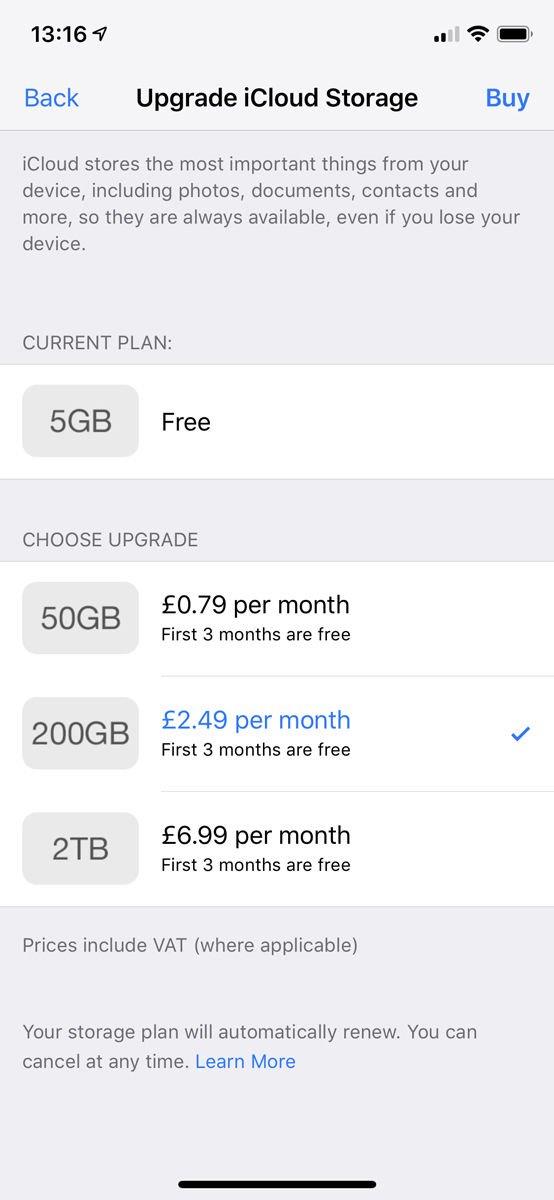
Na komputerze Mac:Otwórz Preferencje systemowe (kliknij jego ikonę w Docku lub użyj ikony Apple w lewym górnym rogu ekranu), następnie wybierz iCloud i naciśnij Manage w prawym dolnym rogu następnego ekranu. Teraz kliknij Kup więcej miejsca lub Zmień plan magazynowania (w prawym górnym rogu) i postępuj zgodnie z instrukcjami.
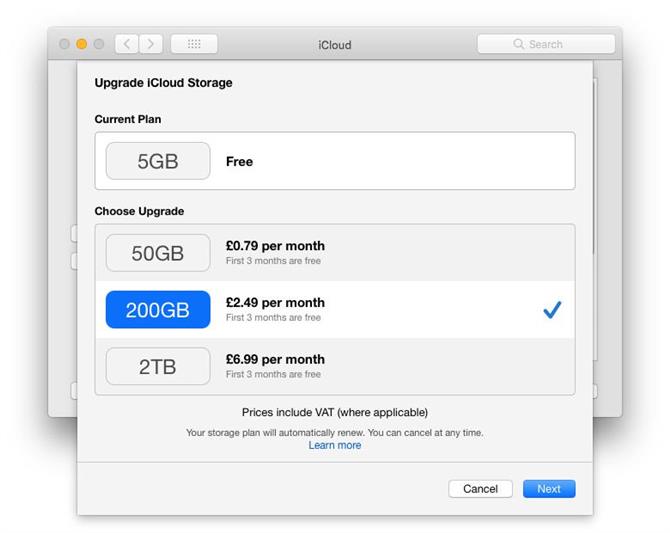
Na komputerze:Otwórz iCloud dla Windows, kliknij Storage i wybierz opcję Buy More Storage lub Change Storage Plan i postępuj zgodnie z instrukcjami.
Jak skonfigurować iCloud.
Twoje konto iCloud jest oparte na twoim Apple ID. Jeśli więc nie masz jeszcze identyfikatora Apple ID, musisz go utworzyć. Może być również konieczne zaktualizowanie systemu operacyjnego na urządzeniu (niektóre funkcje usługi iCloud są dostępne tylko w nowszych wersjach). Następny krok zależy od urządzenia, z którego korzystasz.
Na iPadzie lub iPhonie:W trakcie procesu konfiguracji na iPhone’a lub iPada system iOS zapyta, czy chcesz korzystać z usługi iCloud. Jeśli nie aktywowałeś go podczas instalacji, możesz później przejść do Ustawień, dotknij swojej nazwy u góry (lub dotknij, aby się zalogować), wybierz iCloud, a następnie wprowadź swój Apple ID i hasło.
Na komputerze Mac:Otwórz Preferencje systemowe i kliknij iCloud. Teraz zaloguj się za pomocą swojego Apple ID i zaznacz usługi, których chcesz użyć.
W Apple TV (czwartej generacji lub 4K):Jeśli nie zdecydowałeś się aktywować usługi iCloud (wprowadzając swój identyfikator Apple ID) podczas pierwszej konfiguracji, przejdź do Ustawienia> Konta> iCloud, a następnie wybierz opcję Zaloguj się.
Na komputerze:Pobierz i zainstaluj iCloud dla Windows. Otwórz go i zaloguj się przy użyciu swojego Apple ID, a następnie zaznacz obok usług iCloud, których chcesz użyć.
To są nieskazitelne kości, ale ten proces jest o wiele dokładniejszy gdzie indziej: jak skonfigurować iCloud.
Jak korzystać z iCloud.
Przez długi czas iCloud pracuje cicho w tle; jeśli pozwoliłeś iCloudowi na robienie rzeczy (co w wielu przypadkach jest ustawieniem domyślnym), po prostu odkryjesz, że dokumenty utworzone na jednym urządzeniu są dostępne w innym, wydarzenia w kalendarzu i dane kontaktowe są synchronizowane bezproblemowo i tak dalej.
Jeśli chcesz przetestować możliwości iCloud w aplikacji, upewnij się, że jest aktywowana.
W iOS otwórz Ustawienia i wybierz swój identyfikator u góry ekranu; zobaczysz wszystkie aplikacje i usługi, które mogą korzystać z usługi iCloud. Stuknij wybraną aplikację, aby suwak zmienił kolor na zielony. (Kilka aplikacji, takich jak Zdjęcia, są bardziej złożone – dotknij, aby wyświetlić listę uprawnień.)
Na Macu otwórz Preferencje systemowe i kliknij iCloud, i rób tak samo – z tą różnicą, że umieszczasz tyknięcia zamiast stukając suwakami.